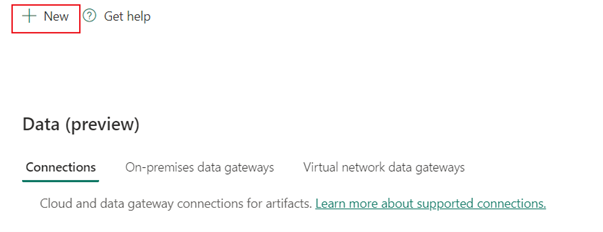Azuren SQL-tietokantayhteyden määrittäminen
Tässä artikkelissa kerrotaan, miten voit muodostaa yhteyden Azure SQL -tietokantaan.
Tuetut todennustyypit
Azure SQL -tietokantayhdistin tukee seuraavia copy- ja Dataflow Gen2 -todennustyyppejä.
| Authentication type | Kopioi | Tietovuo Gen2 |
|---|---|---|
| Perus | √ | √ |
| Organisaation tili | √ | √ |
| Palvelun päänimi | √ |
Määritä yhteytesi Dataflow Gen2:ssa
Microsoft Fabricin Data Factory käyttää Power Query -liittimiä yhdistääkseen Dataflow Gen2:n Azure SQL -tietokantaan. Seuraavat linkit tarjoavat tarkat Power Query -liitintiedot, joita tarvitset muodostaaksesi yhteyden Azure SQL -tietokantaan Dataflow Gen2:ssa:
- Aloita Azure SQL -tietokantayhdistimen käyttäminen Dataflow Gen2:ssa siirtymällä kohtaan Tietojen noutaminen Data Factorysta Microsoft Fabricissa.
- Muista asentaa tai määrittää kaikki Azure SQL -tietokannan edellytykset ennen yhteyden muodostamista Azure SQL -tietokantayhdistimeen.
- Jos haluat muodostaa yhteyden Azure SQL -tietokantayhdistimeen Power Querysta, siirry kohtaan Yhdistä Azure SQL -tietokantaan Power Query Onlinesta.
Joissakin tapauksissa Power Query -liitintä käsittelevä artikkeli saattaa sisältää lisäasetuksia, vianmääritystä, tunnettuja ongelmia ja rajoituksia sekä muita tietoja, jotka voivat myös osoittautua hyödyllisiksi.
Yhteyden määrittäminen tietoputkeen
Yhteyden luominen tietoputkeen:
Valitse Data Factory -palvelun sivun otsikossa Asetukset
 >Yhteyksien ja yhdyskäytäviä.
>Yhteyksien ja yhdyskäytäviä.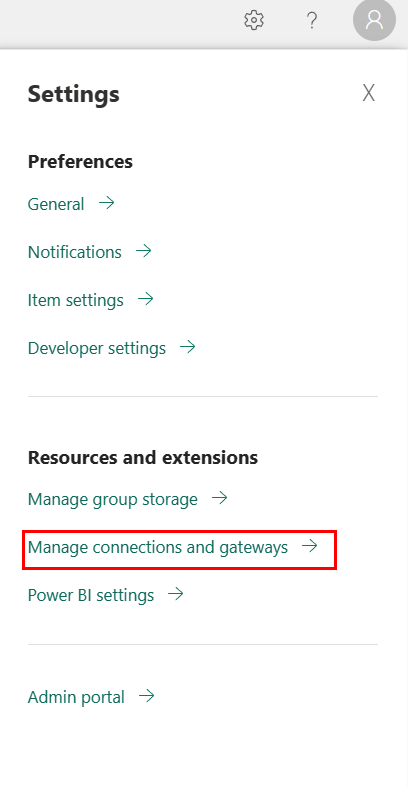
Lisää uusi tietolähde valitsemalla valintanauhan yläreunasta Uusi .
Uusi yhteys -ruutu avautuu sivun vasempaan reunaan.
Määritä yhteytesi
Vaihe 1: Määritä yhteyden nimi, yhteystyyppi, tili ja toimialue
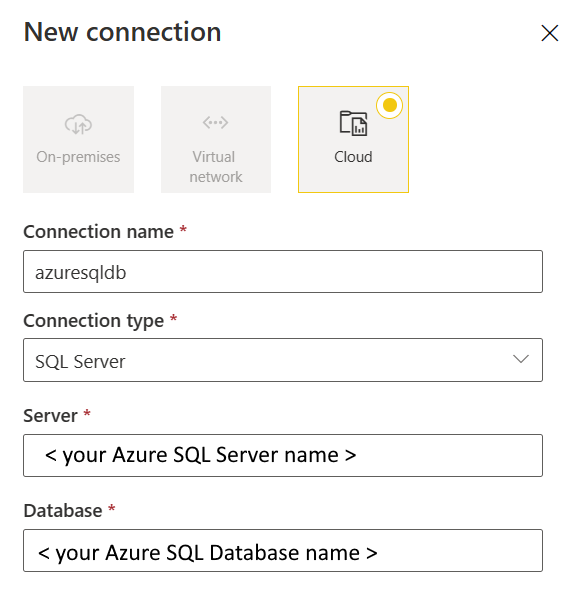
Valitse Uusi yhteys -ruudussa Pilvipalvelu ja määritä seuraavat kentät:
- Yhteyden nimi: Määritä yhteytesi nimi.
- Yhteystyyppi: Valitse SQL Server.
- Palvelin: Anna Azure SQL -palvelimesi nimi. Löydät sen Azure SQL -palvelimesi Yleiskatsaus-sivulta .
- Tietokanta: Anna Azure SQL -tietokannan nimi.
Vaihe 2: Valitse ja määritä todennus
Valitse Todennusmenetelmä-kohdassa todentaminen avattavasta luettelosta ja viimeistele siihen liittyvät määritykset. Azuren SQL-tietokantayhdistin tukee seuraavia todennustyyppejä.
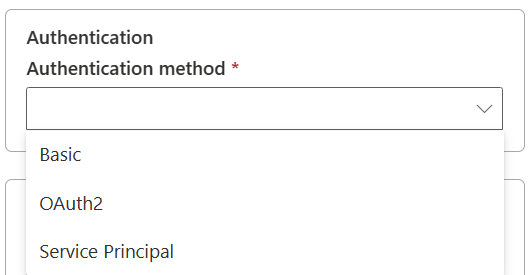
Perustodennus
Valitse Todennusmenetelmä-kohdasta Perus.
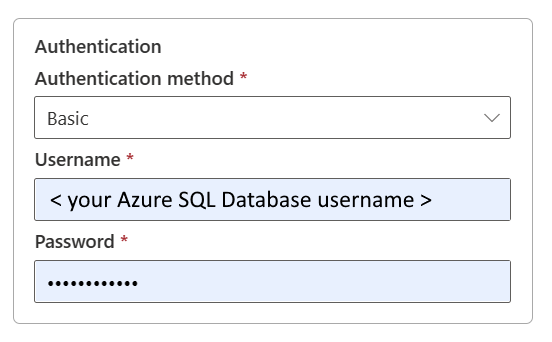
- Käyttäjänimi: Määritä Azure SQL -tietokantasi käyttäjänimi.
- Salasana: Määritä Azure SQL -tietokantasi salasana.
OAuth2-todennus
Avaa Muokkaa tunnistetietoja. Huomaat kirjautumiskäyttöliittymän. Kirjaudu sisään tililläsi antamalla tilisi ja salasanasi. Kun olet kirjautunut sisään, palaa Uusi yhteys -sivulle.
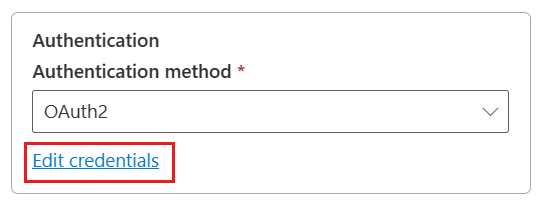
Palvelun päänimi -todennus
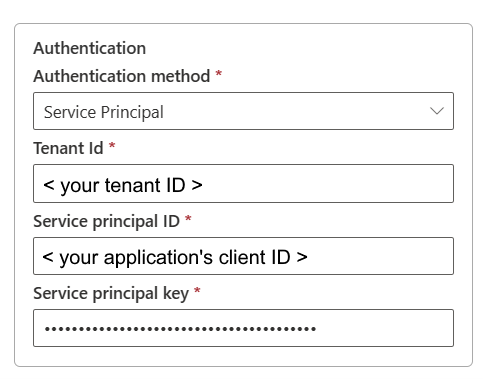
- Vuokraajan tunnus: Määritä vuokraajan tiedot (toimialueen nimi tai vuokraajan tunnus), joissa sovelluksesi sijaitsee. Nouda se viemällä hiiren osoitin Azure-portaali oikeaan yläkulmaan.
- Palvelun päänimitunnus: Määritä sovelluksen asiakastunnus.
- Palvelun pääavain: Määritä sovelluksesi avain.
Jos haluat käyttää palvelun päänimen todentamista, toimi seuraavasti:
Luo Microsoft Entra -sovellus Azure-portaali. Kirjaa sovelluksen nimi ja seuraavat yhteyden määrittävät arvot muistiin:
- Vuokraajatunnus
- Application ID
- Sovellusavain
Microsoft Entra -järjestelmänvalvojan valmisteleminen palvelimelle Azure-portaali, jos et ole vielä tehnyt niin. Microsoft Entra -järjestelmänvalvojan on oltava Microsoft Entra -käyttäjä tai Microsoft Entra -ryhmä, mutta se ei voi olla palvelun päänimi. Tämä vaihe on suoritettu niin, että seuraavassa vaiheessa voit käyttää Microsoft Entra -käyttäjätietoja ja luoda palvelun päänimelle suljetun tietokantakäyttäjän.
Luo sisältyviä tietokannan käyttäjiä palvelun päänimelle. Muodosta yhteys tietokantaan, josta tai johon haluat kopioida tietoja, käyttämällä SQL Server Management Studion kaltaisia työkaluja ja Microsoft Entra -käyttäjätietoja, joilla on vähintään ALTER ANY USER -käyttöoikeus. Kirjaudu sisään Azure SQL -tietokantaan Entra ID -todennuksen avulla ja suorita seuraava T-SQL:
CREATE USER [your application name] FROM EXTERNAL PROVIDER;Myönnä palvelun päänimelle tarvittavat käyttöoikeudet, kuten yleensä SQL-käyttäjille tai muillekin. Suorita seuraava koodi. Lisätietoja on kohdassa ALTER-ROOLI (Transact-SQL).
ALTER ROLE [role name] ADD MEMBER [your application name];Määritä Microsoft Azuren SQL-tietokantayhteys.
Vaihe 3: Määritä yksityisyystaso, jota haluat käyttää
Valitse Yleiset-välilehdestä yksityisyystaso, jota haluat käyttää avattavassa Yksityisyystaso-luettelossa . Kolme yksityisyystasoa on tuettu. Jos haluat lisätietoja, siirry yksityisyystasoille.
Vaihe 4: Luo yhteytesi
Valitse Luo. Luontisi testataan ja tallennetaan, jos kaikki tunnistetiedot ovat oikein. Jos se ei ole oikein, luonti epäonnistuu ja sisältää virheitä.
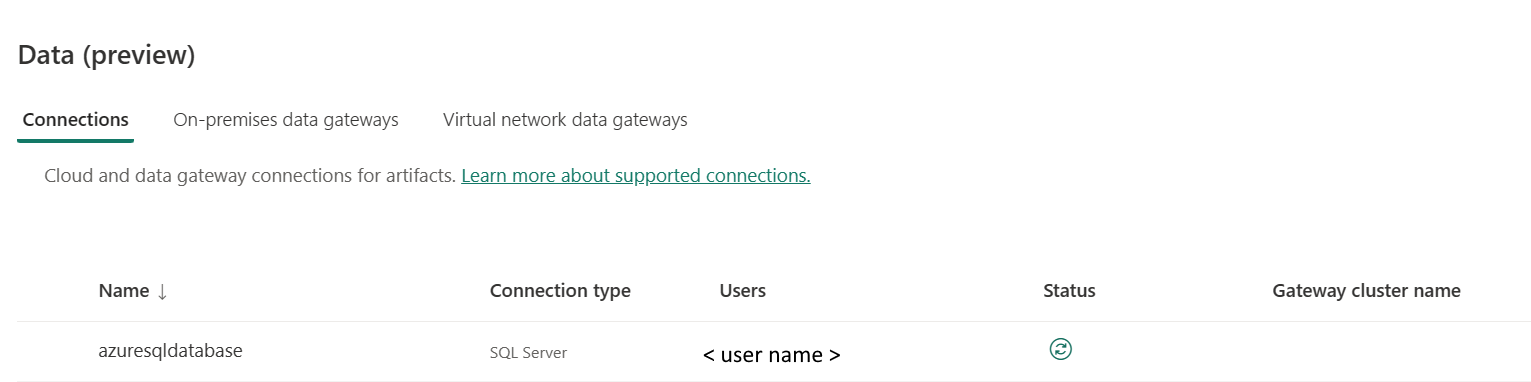
Taulukon yhteenveto
Taulukon seuraavia liittimen ominaisuuksia tuetaan jakson kopiossa.
Todentaminen
Taulukon seuraavat ominaisuudet ovat tuettuja todennustyyppejä.
| Name | Kuvaus | Pakollinen | Ominaisuus | Kopioi |
|---|---|---|---|---|
| Perus | ✓ | |||
| - Käyttäjänimi | Azure SQL -tietokannan käyttäjänimi. | Kyllä | ||
| - Salasana | Azure SQL -tietokannan salasana. | Kyllä | ||
| OAuth2 | ✓ | |||
| Palvelun päänimi | ✓ | |||
| - Vuokraajan tunnus | Vuokraajan tiedot (toimialueen nimi tai vuokraajan tunnus). | Kyllä | ||
| - Palvelun päänimen tunnus | Sovelluksen asiakastunnus. | Kyllä | ||
| - Palvelun päänimi -avain | Sovelluksen avain. | Kyllä |